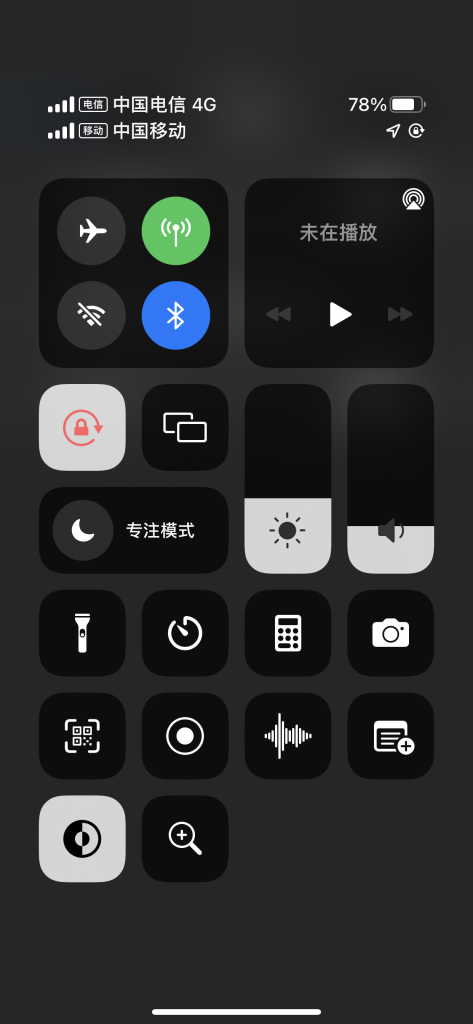Excel中的INDEX公式是一种非常实用的函数,它可以用于从指定的数组或范围中提取数据。下面将介绍INDEX公式的所有用法,并举例说明。
基本用法
INDEX公式的基本用法是从指定的数组或范围中提取数据。例如,要从A1:A10这个范围中提取第5个单元格的值,可以使用以下公式:
=INDEX(A1:A10,5)
这个公式将返回A5单元格的值。
多维数组
INDEX公式还可以用于提取多维数组中的数据。例如,要从A1:C10这个范围中提取第5行第2列的值,可以使用以下公式:
=INDEX(A1:C10,5,2)
这个公式将返回B5单元格的值。
区域引用
INDEX公式还可以用于引用整个区域。例如,要引用A1:A10这个范围,可以使用以下公式:
=INDEX(A:A,1):INDEX(A:A,10)
这个公式将返回A1:A10这个范围。
动态范围
INDEX公式还可以用于创建动态范围。例如,要创建一个动态范围,包含A1:A10这个范围中所有非空单元格的值,可以使用以下公式:
=INDEX(A1:A10,N(IF(1,MATCH(9.99999999999999E+307,A1:A10))))
这个公式将返回A1:A10这个范围中所有非空单元格的值。
结合MATCH函数
INDEX公式还可以结合MATCH函数使用,用于查找指定值在数组中的位置。例如,要查找A1:A10这个范围中值为”apple”的单元格所在的行数,可以使用以下公式:
=INDEX(A1:A10,MATCH("apple",A1:A10,0))
这个公式将返回值为”apple”的单元格所在的行数。
INDEX公式是Excel中非常实用的一个函数,可以用于从指定的数组或范围中提取数据,创建动态范围,查找指定值在数组中的位置等。